本文主要是介绍NOKOV度量动捕软件教程(3):数据采集,希望对大家解决编程问题提供一定的参考价值,需要的开发者们随着小编来一起学习吧!
1.采集数据前,需确保软件已加载配置文件,可通过“文件–加载标定文件”选项进行加载,或者通过通过标定生成一个新的配置文件;
2.将被捕捉物贴好反光标识点,放入场地内

3.在软件界面下方的“名称”处输入需要采集的数据文件名,文件名避免中文或和特殊符号,确认后点击回车(如图1);
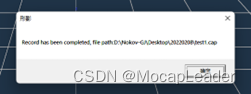
4.确认采集数据文件名后,点击下方的红色录制按钮![]() ,开始采集数据,再点击
,开始采集数据,再点击![]() 按钮,即可停止录制,此时会弹窗提示提示已采集好数据(如图2);
按钮,即可停止录制,此时会弹窗提示提示已采集好数据(如图2);

5.录制一组数据后,“名称”输入框右侧的#符号后的数字会变为2,表示即将录制是该文件名的第二组数据,在文件名不变的情况下,每录制一组数据后,该数字均会递进(如图3、4)

6.假如第二组数据(#2)录制时有问题,或出于其他原因,想重新录制该组数据,即将#后的数字更改为2,同时勾选右侧的“覆盖同名文件”,点击录制按钮,即可重新进行录制(如图5),对其他组数据也可一样操作;

这篇关于NOKOV度量动捕软件教程(3):数据采集的文章就介绍到这儿,希望我们推荐的文章对编程师们有所帮助!





